打印机安装失败怎么办?快速解决方法与详细步骤指南
时间:2025-09-22
来源:互联网
标签:
欢迎来到打印机问题解决专区,在这里您将看到关于打印机安装失败的深度解析和实战技巧。无论是驱动冲突还是系统兼容性问题,这份指南都能帮你快速找到突破口。以下是本文精彩内容:

为什么你的打印机总是装不上?
当电脑反复弹出安装失败提示时,先别急着重启。检查USB接口是否松动,老式打印机可能需要先接通电源再连接数据线。有些用户会发现,换根数据线突然就能识别了——这种看似简单的操作往往被忽略。
驱动问题的花式解法
系统自带的通用驱动经常不靠谱。到官网下载时,注意选择对应系统版本的驱动包,比如Win10和Win11的驱动就可能不兼容。遇到过安装进度条卡在99%的情况吗?试试右键用管理员权限运行安装程序。
有个冷知识:某些杀毒软件会把打印机驱动当可疑程序拦截。临时关闭防火墙再安装,或许会有惊喜。如果还是失败,彻底卸载旧驱动后,手动指定新驱动路径往往能破局。
那些藏在系统深处的设置
打印服务没启动?Win+R输入services.msc,找到Print Spooler服务重新启动。有时候问题出在后台的打印队列堆积,清空C:\Windows\System32\spool\PRINTERS文件夹里的文件,相当于给打印机做肠道清理。
特殊情况的处理锦囊
企业网络打印机连不上?检查IP地址是否变更,ping一下打印机IP看是否通联。共享打印机要特别注意主机权限设置,有时候需要输入带域名的账号格式才能认证通过。
遇到驱动签名报错就头疼?对于老型号打印机,可以尝试禁用驱动强制签名。具体操作是开机时狂按F8进入安全模式,选择"禁用驱动程序强制签名"选项。不过要注意这会降低系统安全性。
终极排查流程图
1. 物理连接→2. 驱动状态→3. 服务运行→4. 端口配置→5. 权限检查。按照这个顺序逐步排查,能解决90%的安装问题。记得最后测试打印时,不要用复杂的文档,先用记事本打测试页最稳妥。
如果所有方法都试过还是失败,可能是系统组件损坏。运行sfc /scannow命令修复系统文件,或者创建新用户配置文件测试。有些打印机固件需要升级,这个操作通常在打印机面板的设置菜单里完成。
免责声明:以上内容仅为信息分享与交流,希望对您有所帮助
-
 蚂蚁森林神奇海洋2025年12月30日答案 时间:2025-12-31
蚂蚁森林神奇海洋2025年12月30日答案 时间:2025-12-31 -
 蚂蚁森林神奇海洋2025年12月25日答案 时间:2025-12-31
蚂蚁森林神奇海洋2025年12月25日答案 时间:2025-12-31 -
 蚂蚁森林神奇海洋2025年12月26日答案 时间:2025-12-31
蚂蚁森林神奇海洋2025年12月26日答案 时间:2025-12-31 -
 蚂蚁森林神奇海洋2025年12月28日答案 时间:2025-12-31
蚂蚁森林神奇海洋2025年12月28日答案 时间:2025-12-31 -
 蚂蚁庄园2025年12月29日题目答案最新 时间:2025-12-31
蚂蚁庄园2025年12月29日题目答案最新 时间:2025-12-31 -
 蚂蚁新村2025年12月29日题目答案 时间:2025-12-31
蚂蚁新村2025年12月29日题目答案 时间:2025-12-31
今日更新
-
 异环预约方法分享 异环预约下载链接
异环预约方法分享 异环预约下载链接
阅读:18
-
 全职猎人x幸存者最新版下载地址 全职猎人x幸存者下载教程
全职猎人x幸存者最新版下载地址 全职猎人x幸存者下载教程
阅读:18
-
 魂坠深境正式版下载链接 魂坠深境正式版下载地址分享
魂坠深境正式版下载链接 魂坠深境正式版下载地址分享
阅读:18
-
 全职猎人x幸存者测试服下载在哪 全职猎人x幸存者安装包分享
全职猎人x幸存者测试服下载在哪 全职猎人x幸存者安装包分享
阅读:18
-
文明6选哪个地图模式
阅读:18
-
 格斗三国志预约地址在哪 格斗三国志预约渠道分享
格斗三国志预约地址在哪 格斗三国志预约渠道分享
阅读:18
-
地铁逃生黑卡门在哪个地图
阅读:18
-
 格斗三国志赵云阵容搭配攻略 格斗三国志最强赵云阵容推荐
格斗三国志赵云阵容搭配攻略 格斗三国志最强赵云阵容推荐
阅读:18
-
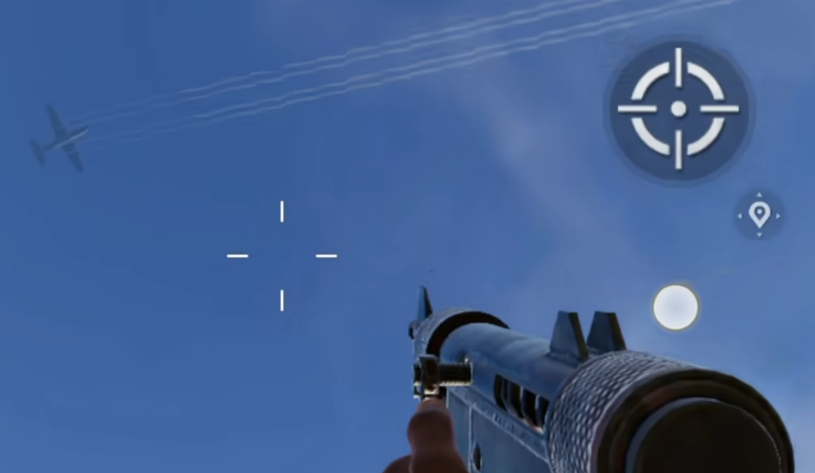 失控进化手游空投位置大全 失控进化手游空投刷新点与落地抢空投实战攻略
失控进化手游空投位置大全 失控进化手游空投刷新点与落地抢空投实战攻略
阅读:18
-
 鸣潮相位涟漪武器介绍 突破材料总览
鸣潮相位涟漪武器介绍 突破材料总览
阅读:18




















